
 Hur många bilder skulle du säga att du har? Mer än hundra? Sexhundra? Tusen? Bilder är en stor del av alla våra liv, men det finns också något som är lika viktigt och det är här de värdefulla bilderna lagras. Du kommer troligtvis att hålla majoriteten av dem på din dator (även om vi mer och mer använder oss av smartphones). Hur som helst är det trevligt att få dem på datorn så småningom.
Hur många bilder skulle du säga att du har? Mer än hundra? Sexhundra? Tusen? Bilder är en stor del av alla våra liv, men det finns också något som är lika viktigt och det är här de värdefulla bilderna lagras. Du kommer troligtvis att hålla majoriteten av dem på din dator (även om vi mer och mer använder oss av smartphones). Hur som helst är det trevligt att få dem på datorn så småningom.
Men vad händer när du lägger till dem på din dator? Ordnar du dem? Du borde skapa ordning från kaos: 9 Bra idéer för att hantera dina datafiler Skapa beställning från kaos: 9 Bra idéer för att hantera dina datafiler Det är frustrerande är det inte när du inte hittar den filen? När du har sökt igenom alla mappar som är tänkbara på din dator, och på något sätt blev det förlorat .... eller sämre, raderad. Nu finns det utmärkta sökverktyg för Windows som ... Läs mer. Men även om du gör det kan det vara svårt att visa och hantera alla dina bilder. Lyckligtvis finns det Picasa, som du säkert har hört talas om, men använder du det? Och om du gör det, är du medveten om allt det kan göra?
Viktiga funktioner i Picasa
- Fotohantering
- importera
- Automatisk detektering
- Enkel fotoredigering
- Cloud synkronisering och delning med Google Foton
- Ansiktsigenkänning

Fotohantering
Detta är först och främst Picasas nummer ett fokus och styrka. Tillsammans med hantering av foton kan Picasa hantera videor, men de flesta funktionerna är skräddarsydda för bilder.
Mappstrukturen på sidan är inställbar mellan en trädstil och en platt struktur. I mitten kan du enkelt skanna upp och ner skanning genom bilderna. Självklart finns det flera funktioner som du kan använda, till exempel att spela ett bildspel, skapa en bildkollage eller göra en filmpresentation.
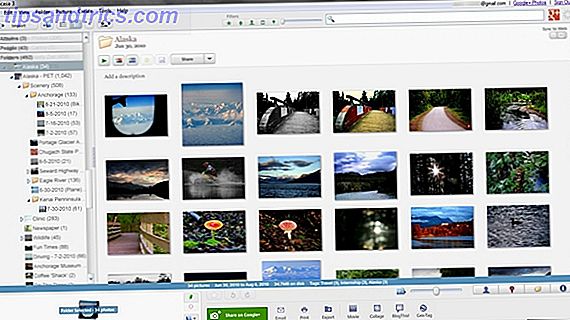
importera
Picasa kan importera för alla enheter som är anslutna till datorn, oavsett om det är en kamera, en webbkamera (ett foto), en skanner eller en extern hårddisk. Det fina är att det finns fält i det nedre vänstra hörnet som gör det möjligt att snabbt lägga till var du vill spara filerna istället för att bara dumpa dem i samma mapp som du gjorde förra gången och berätta för dig själv att du måste sortera igenom det hela någon gång.
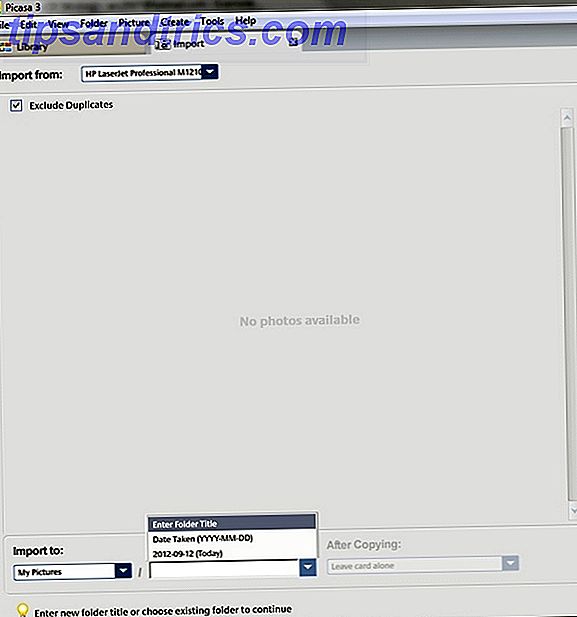
Automatisk upptäckt
En av de bästa sakerna med Picasa är dess förmåga att övervaka och automatiskt lägga till nya filer i mappar som den söker. Varje gång det finns en ändring i en fil eller en fil läggs till läggs den omedelbart till fotot eller videoen till biblioteket. För att ställa in detta, gå till Verktyg> Mapphanterare .
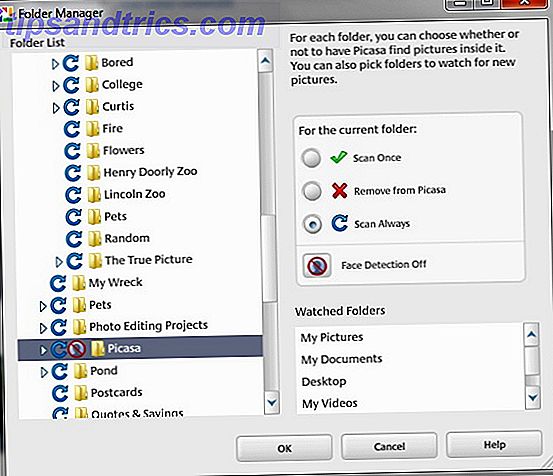
I den vänstra kolumnen ser du mapparna och deras status. Den blå cirkelpilen innebär att det alltid skannar mappen och importerar de angivna filtyperna som du har tillåtit att associera med Picasa (för att ändra vilka filformat Picasa är associerat med, gå till Verktyg> Alternativ> Filtyper).
Tillbaka till mapphanteraren betyder det gröna kryssrutan att det skannades en gång och en röd "X" betyder att den inte övervakas eller att den kommer att tas bort från Picasa. Du kan se i rutan Tittade mappar vilka mappar du har Picasa-bildskärm.
Enkel fotoredigering
För en bildhanterare har Picasa mördare redigeringsverktyg för bilder. Det finns många funktioner, så det skulle vara opraktiskt att röra på dem alla. De är också ganska enkla, så allt du behöver göra är att experimentera med de olika verktygen - det finns alltid "Ångra" -knappen om du förstör.
Nedan är ett exempel på hur ett fotoredigeringsjobb som är i gång kan se ut. Det finns två av samma bilder sida vid sida, så att du kan jämföra de olika effekterna och bestämma vilken som passar bäst. Det vänstra nedre hörnet visar bildinformationen och vad de exakta kamerainställningarna var för den bilden Hur heck tog jag det fotot ?! Kontrollera Picasa för kamerainställningar Hur heck tog jag det fotot ?! Kontrollera Picasa för kamerainställningar Ett av de mer praktiska sätten att lära sig om konst och vetenskap om fotografering är att titta på foton och de data som följer med den. De data som kommer inbäddade (vanligtvis) med alla ... Läs mer.
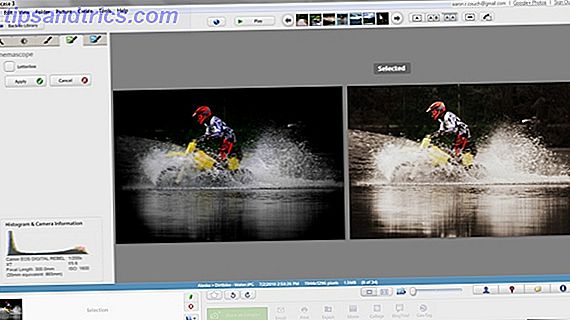
Cloud Sync & Sharing med Google Foton
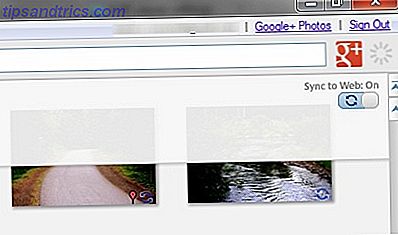
Picasa hanterar inte bara alla dina bilder, men det kopplas också till molnet - ditt Google-konto - så att du kan säkerhetskopiera och synkronisera dina foton direkt till ditt Google Photos-konto online. Eftersom allt är så integrerat är det också ganska enkelt att skicka bilder på Google+. I själva verket är Google Foton på Google+, men dina sekretessinställningar avgör vem som ser vad.
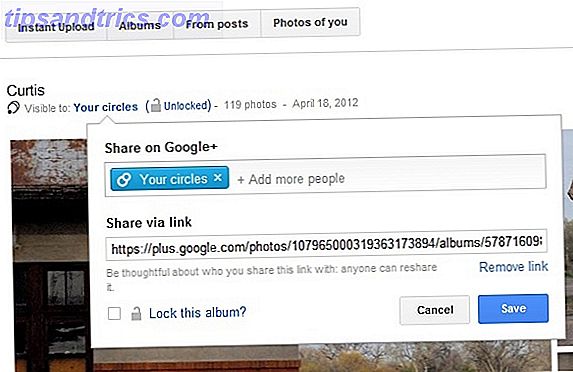
När du har justerat inställningarna på albumet i Google Foton, blir du också uppmanad att skicka in bilderna och lägga till något om dem. Självklart behöver du inte göra det, men det är ett bra sätt att låta dina anhängare veta om de nya bilderna.
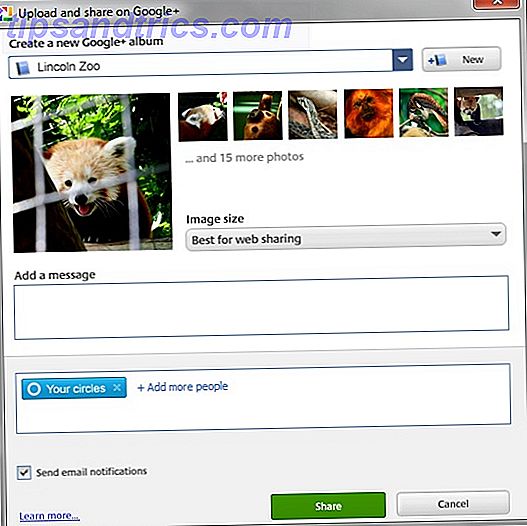
Ansiktsigenkänning
Om du har bilder av vänner som du har som Google-kontakter och / eller Google+ följare, kommer ansiktsigenkänningsfunktionen att upptäcka ansiktet och klargöra om det är dem. Pretty snyggt faktiskt!
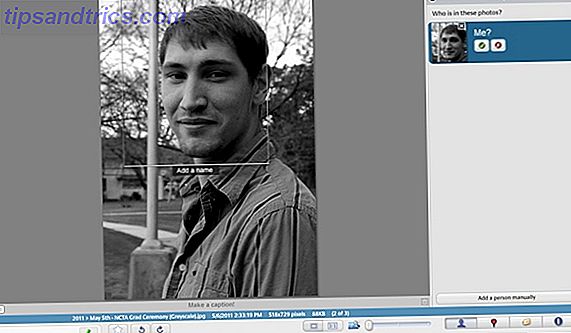
Slutsats
Funktionerna ovan är bara toppen av isberget. Det finns ännu mer som Geotagging och Batch Edit, men det som verkligen imponerar på mig förutom de stora funktionerna är de små sakerna i hela det som just gjorts rätt. Google förbättrar konsekvent Picasa, så du vet att det kommer att vara runt ett tag. Enligt min mening är det verkligen inget som riktar sig till Picasa när det gäller kvalitet, funktioner och pris.
Användar du Picasa? Om så är fallet, hur har det hjälpt dig? Vad tycker du om Google+-integrationen? Vänligen dela med dig av andra tankar du kan ha på det också!
Ladda ner Picasa för att börja hantera dina foton och meddela vad du tycker!



